宽带设置路由器怎么设置?遇到问题如何解决?
66
2024-08-25
随着互联网的普及和无线网络的广泛应用,设置路由器已经成为大多数家庭网络的必要步骤。本文将介绍通过手机设置路由器的方法,让您轻松享受高速无线网络。
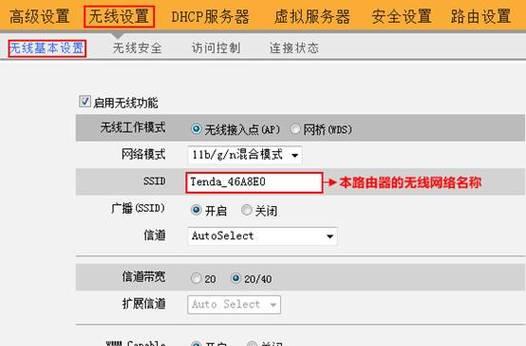
准备工作
在开始设置路由器之前,您需要确保您已经购买了一台可靠的路由器,并将其正确连接到电源和宽带接入设备上。
连接到路由器的Wi-Fi
打开手机的Wi-Fi设置,找到并连接到新安装的路由器的Wi-Fi信号,通常可以在路由器背部找到默认的Wi-Fi名称和密码。
访问路由器管理界面
打开手机上的浏览器,输入默认网关地址(通常为192.168.0.1或192.168.1.1)并按下回车键,进入路由器管理界面。
输入管理员账号和密码
在路由器管理界面中,输入默认的管理员账号和密码(通常为admin/admin或者admin/password)。如果您已经更改了这些信息,请使用您自己设置的账号和密码登录。
更改Wi-Fi名称和密码
在路由器管理界面中,找到无线设置选项,然后更改Wi-Fi名称(也称为SSID)和密码。确保选择一个安全的密码来保护您的网络。
选择无线加密方式
在无线设置选项中,选择适当的加密方式,如WPA2-PSK(推荐),以确保您的无线网络安全。
设置访客网络(可选)
如果您希望提供给访客一个独立的网络访问权限,您可以在路由器管理界面中设置访客网络,并为其分配一个独立的密码。
配置DHCP设置
在路由器管理界面中,找到DHCP设置选项,并启用DHCP服务器。这将使您的路由器能够自动分配IP地址给连接到它的设备。
配置端口转发(可选)
如果您需要将某些服务暴露给外部网络,您可以在路由器管理界面中配置端口转发。根据您需要的服务类型和端口号进行相应的设置。
设置家长控制(可选)
如果您希望限制特定设备的访问时间或内容,您可以在路由器管理界面中启用家长控制,并设置相关的规则。
保存并应用设置
在完成所有设置后,确保在路由器管理界面中保存并应用您的更改。路由器将会重新启动并应用新的设置。
重新连接到Wi-Fi网络
在路由器重新启动后,使用手机重新连接到新设置的Wi-Fi网络,并输入新的密码进行连接。
测试网络连接
打开手机上的浏览器,访问一个网站以测试您的无线网络连接是否成功。
常见问题解决
如果您在设置过程中遇到任何问题,请参考路由器的用户手册或联系您的网络服务提供商以获取帮助。
享受高速无线网络
恭喜!您已经成功通过手机设置了路由器,现在您可以享受高速稳定的无线网络连接,并轻松连接您的设备。
通过手机设置路由器是一项简单而重要的任务。通过正确地连接到路由器的Wi-Fi,访问路由器管理界面并进行各项设置,您可以轻松地配置和优化您的家庭网络。记住,根据需要启用可选功能,并确保保存并应用所有更改。祝您享受高效的无线网络体验!
在如今高速发展的信息时代,无线网络已经成为我们生活中不可或缺的一部分。而要享受无线网络的便利,我们就需要学会正确地设置路由器。本文将以手机设置路由器为主题,为大家详细介绍如何在手机上进行路由器设置的步骤和技巧。
选择合适的路由器型号
为了确保能够顺利进行手机设置路由器的操作,首先要选择一个适合自己使用需求的路由器型号。可以通过查阅相关资料或者咨询专业人士来确定最适合自己的路由器型号。
连接手机和路由器
在进行手机设置路由器之前,首先要将手机与路由器进行连接。通常可以通过Wi-Fi或者蓝牙方式将两者连接在一起。
打开手机设置界面
连接成功后,在手机上打开设置界面,找到网络或者Wi-Fi选项,并进入相应界面。
找到可用的Wi-Fi网络
在手机设置界面中,找到可用的Wi-Fi网络列表。这些网络是附近的无线网络,包括自己的路由器。
选择自己的路由器
在Wi-Fi网络列表中,找到自己的路由器,并点击连接。
输入登录密码
连接成功后,手机会要求输入登录密码。输入正确的密码后,就能够成功连接到自己的路由器。
进入路由器设置界面
连接成功后,打开手机上的浏览器,输入路由器的IP地址,进入路由器设置界面。
输入登录账号和密码
在路由器设置界面中,输入路由器的登录账号和密码。通常情况下,可以在路由器背面找到默认的登录账号和密码信息。
进行基本设置
在路由器设置界面中,进行基本设置,包括修改网络名称、设置加密方式和密码等。
配置安全设置
为了保护个人网络安全,可以进行安全设置,如启用防火墙、开启MAC地址过滤等。
设置家长控制
如果需要对网络进行家长控制,可以在路由器设置界面中进行相关配置,限制孩子上网时间和网站访问等。
配置无线网络
在路由器设置界面中,可以进行无线网络的配置,包括设置频道、调整信号强度等。
管理路由器设备
对于多台设备连接到同一个路由器的情况,可以在路由器设置界面中进行设备管理,如添加新设备、删除设备等。
保存设置并重启路由器
设置完成后,记得点击保存按钮并重启路由器,确保设置的更改生效。
通过本文的教学,我们学会了如何在手机上进行路由器设置。手机设置路由器不仅方便快捷,还可以满足我们日常生活中对无线网络的需求。只要按照以上步骤进行操作,相信大家都可以轻松掌握手机设置路由器的技巧。
版权声明:本文内容由互联网用户自发贡献,该文观点仅代表作者本人。本站仅提供信息存储空间服务,不拥有所有权,不承担相关法律责任。如发现本站有涉嫌抄袭侵权/违法违规的内容, 请发送邮件至 3561739510@qq.com 举报,一经查实,本站将立刻删除。